酷派大神F1智能多屏如何开启 酷派大神F1智能多屏怎么开启
发布时间:2017-07-04 13:57:17 浏览数:
今天给大家带来酷派大神F1智能多屏如何开启,酷派大神F1智能多屏怎么开启,让您轻松解决问题。
酷派大神F1智能多屏开启方法。大神F1智能多屏是一个快捷方便的小功能,很多用户都应该知道在哪开启。如果你还不知道的话,不妨参考下文。
相关教程:酷派大神F1手势唤醒使用方法
1)下划打开大神F1【下拉通知栏】,展开通知栏后开启【智能多屏】。(如下图)
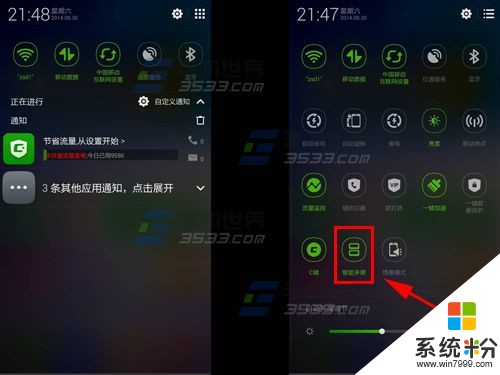
2)在任意屏中点击【←】即可使用智能多屏。(如下图)

以上就是酷派大神F1智能多屏如何开启,酷派大神F1智能多屏怎么开启教程,希望本文中能帮您解决问题。